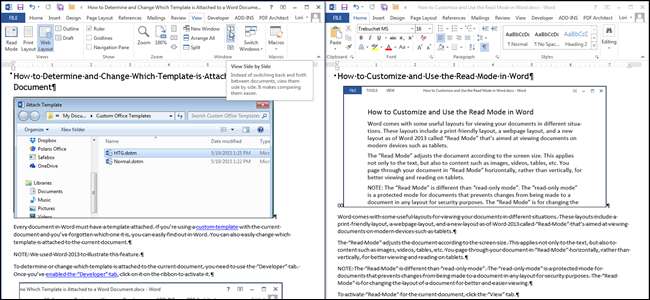
Birden çok Word belgesi üzerinde çalışıyorsanız, bunların bir kısmını veya tamamını aynı anda görüntülemek faydalı olabilir. Birden çok belgeyi görüntülemenin birkaç farklı yolu ve hatta aynı belgenin farklı bölümlerini aynı anda görüntülemenin bir yolu vardır.
Birden fazla belgeyi görüntülemek için, görüntülemek istediğiniz belgeleri açın ve "Görüntüle" sekmesine tıklayın. Bu örnek için iki belge açtık.
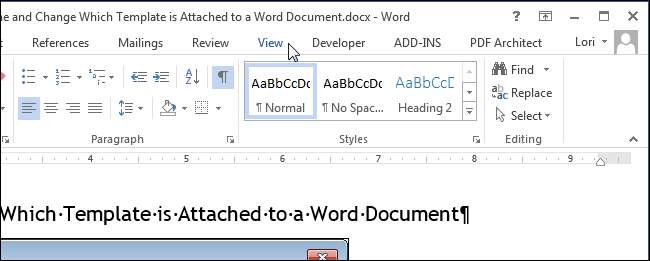
"Görünüm" sekmesinin "Pencere" bölümünde, "Yan Yana Görüntüle" yi tıklayın.
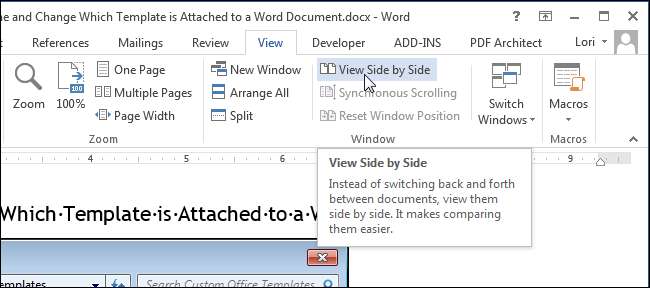
İki belge penceresi yeniden boyutlandırılır ve yan yana yerleştirilir.
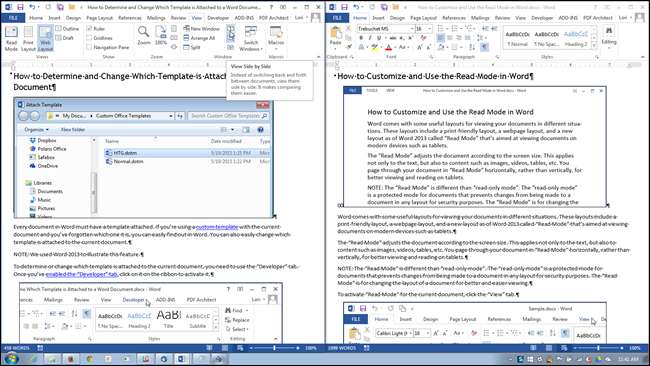
NOT: Yalnızca iki belgeyi yan yana görüntüleyebilirsiniz. Açık ikiden fazla belgeniz varsa, "Yan Yana Karşılaştır" iletişim kutusu görüntülenir. Listeden mevcut belgeye ek olarak görüntülemek istediğiniz bir belgeyi seçin ve "Tamam" a tıklayın.

Aynı anda her iki belgede de gezinmek istiyorsanız, iki belgeden birinde "Görünüm" sekmesinin "Pencere" bölümündeki "Eşzamanlı Kaydırma" düğmesine tıklayın. Bir belgeyi kaydırdığınızda, diğer belge de kayar.
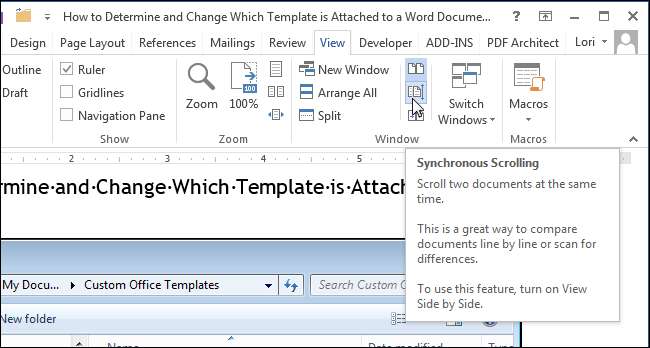
İki belge penceresinin orijinal boyutuna ve yerleşimine geri dönmek için, iki belge penceresinden birinin "Pencere" bölümündeki "Yan Yana Görüntüle" düğmesini tıklayın.
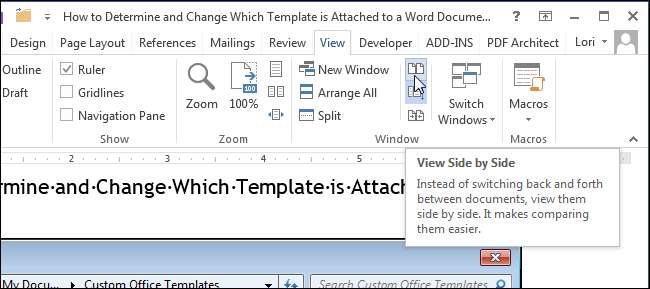
Görüntülemek istediğiniz ikiden fazla belgeniz varsa, hepsini aynı anda görmek için açık pencerelerinizi üst üste yerleştirebilirsiniz.
NOT: Monitörünüzün boyutuna bağlı olarak, üç veya dörtten fazla belgeyi görüntülemek zor olabilir.
Birden fazla belgeyi görüntülemek için, görüntülemek istediğiniz tüm belgeleri açın, "Görünüm" sekmesine tıklayın (zaten etkin değilse) ve "Pencere" bölümünde "Tümünü Yerleştir" e tıklayın.
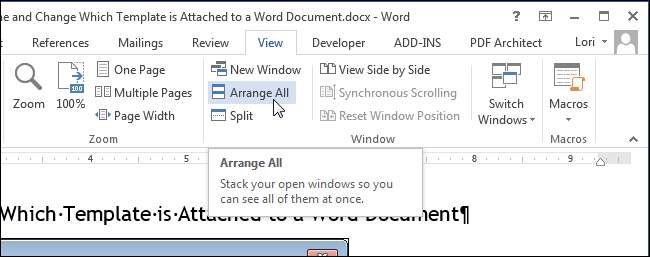
Belge pencereleri yeniden boyutlandırılır ve dikey olarak istiflenir. Tüm belgeleri aynı anda görüntüleyebilirsiniz, ancak aynı anda yalnızca bir belgede gezinebilir ve bunları düzenleyebilirsiniz.
NOT: "Tümünü Yerleştir" özelliği, "Yan Yana Görüntüle" özelliği gibi "kapatılamaz". Belge pencerelerini eski haline getirmek için kenarları sürükleyerek elle yeniden boyutlandırmanız ve başlık çubuklarını sürükleyerek taşımanız gerekir.
Word, simge durumuna küçültülmüş belge pencerelerini düzenlemez. Ek olarak, çok fazla belge düzenlemeye çalışırsanız ve pencereler çok küçülürse, şeridin kaybolduğunu fark edebilirsiniz.
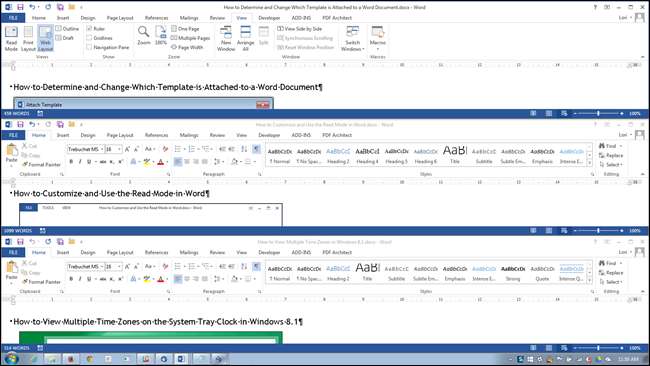
Tam ekran olarak yeniden boyutlandırmak için bir belge penceresindeki "Büyüt" düğmesine tıklayabilirsiniz.
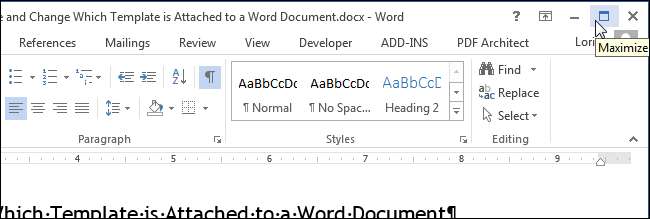
Pencere büyütüldüğünde, "Büyüt" düğmesi "Aşağı Geri Yükle" düğmesi olur. Pencereyi önceki boyutuna geri döndürmek için “Geri Yükle” düğmesine tıklayın.
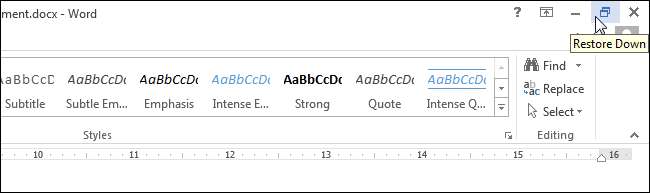
Hatta aynı belgenin iki bölümünü de görüntüleyebilirsiniz. Bunu yapmak için, görüntülemek istediğiniz belgenin Word penceresine tıklayın ve "Görünüm" sekmesinin "Pencere" bölümünde "Böl" seçeneğine tıklayın.

Geçerli belge, belgenin farklı bölümlerini ayrı ayrı kaydırabileceğiniz ve düzenleyebileceğiniz pencerenin iki bölümüne bölünmüştür.
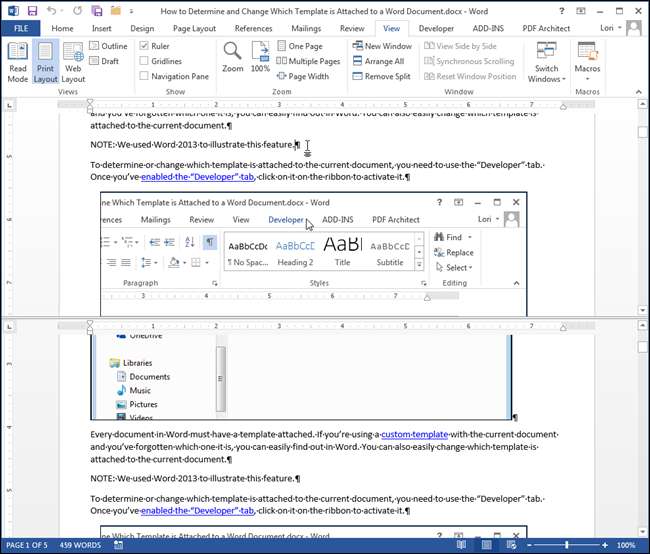
Bölünmüş pencereyi, imlecinizi belgenin iki bölümünü ayıran çift çizgi üzerinde, çift okla çift çizgiye dönüşene kadar hareket ettirerek yeniden boyutlandırabilirsiniz. Pencerenin bölümlerini yeniden boyutlandırmak için çift çizgi kenarlığına tıklayın ve yukarı veya aşağı sürükleyin.
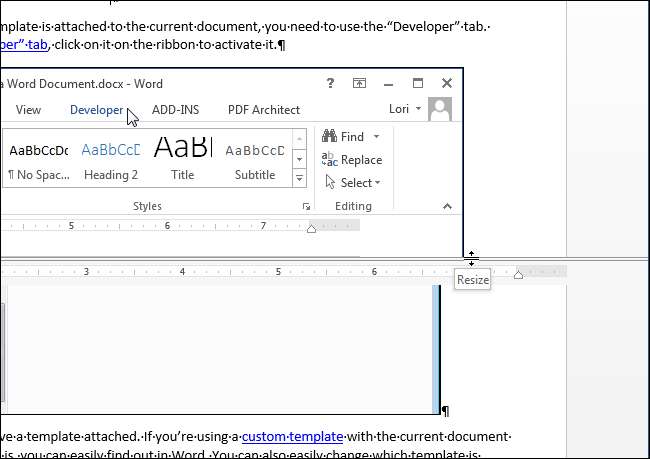
Bölmeyi geri almak ve belgenizin tek bir görünümüne geri dönmek için, "Bölmeyi Kaldır" düğmesini tıklayın (daha önce "Böl" düğmesiydi).
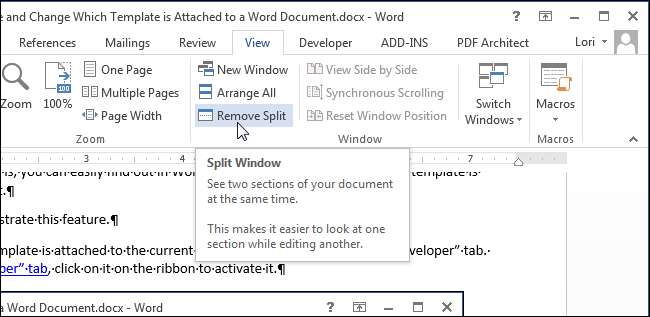
Bir seferde birden fazla belgeyi görüntüleyebilmenize rağmen, aynı anda yalnızca bir belgeyi düzenleyebileceğinizi unutmayın. Düzenlenebilen şu anda etkin olan belge, başlık çubuğunda gri OLMAYAN dosya adına sahip olandır.







